一、实验目的:
1. 掌握下载Java JDK、Eclipse软件包的方法;
2. 掌握设置Java程序运行环境的方法;
3. 掌握编写与运行Java程序的方法;
4. 了解Java语言的概貌;
5. 熟练掌握Java开发环境的安装配置和程序调试过程。
二、实验设备
1.PC机
2.Windows操作系统
3.JDK13.0.2
4.Eclipse安装包
三、实验原理简述:
3.1 JDK的下载与安装
要使用Java编程,需要Java SE开发工具包(Java SE Development Kit,JDK)。开发Java程序,设计编写代码,将其编译为字节码,以及运行字节码,这是不断重复的过程。在开始编译和运行Java程序之前,需要下载和安装JDK。
可以从Oracle的Web站点,下载针对Windows、Linux和Mac OS X的JDK:

下载完成后进行安装,和一般的软件安装过程类似。首先,在Windows资源管理器中找到已下载的文件,双击可执行文件,并且按照提示进行安装。如下为安装界面:
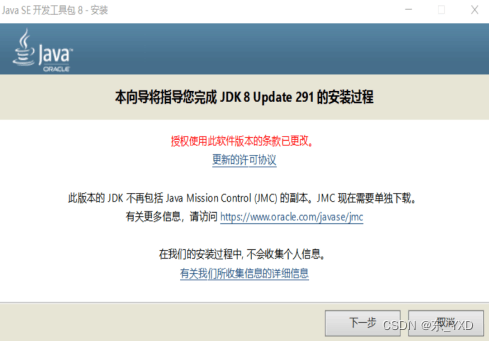
3.2 JDK的环境配置
- 在桌面鼠标右键“此电脑”选择“属性”,点击 “高级系统设置”,选择“环境变量”;
- 点击系统变量下的“新建”按钮,变量名JAVA_HOME(代表JDK安装路径),值对应的是JDK的安装路径;
- 在系统变量里新建一个CLASSPATH变量,其值为:.;%JAVA_HOME%\lib;%JAVA_HOME%\lib\tools.jar,配置大致如:.;%JAVA_HOME%\lib;%JAVA_HOME%\lib\tools.jar
- 在系统变量里面进入变量名为PATH的变量,在它的值域里追加一段如下的代码:%JAVA_HOME%\bin;%JAVA_HOME%\jre\bin
- 点击确定保存,至此环境变量配置完毕;
3.3 Eclipse的下载与安装
1. Eclipse官方下载地址:http://www.eclipse.org/downloads/
2. 点击Download Packages,下载安装包;
3. 下载完成后,解压安装包并正常安装即可。
四、实验数据记录及数据处理:
安装都完成后,检查环境变量配置是否配置成功,在cmd模式下,输入java,如下:

再输入java -version,如下:

至此,Java开发环境搭建完成。
五、实验结果分析:
下图为在Eclipse的helloworld!测试程序,测试成功:

体会:在配置环境变量时,要注意设置CLASSPATH的路径时在其前面加上点号和分号。此外,在进行Java环境搭建时,出现了不同的电脑会有细微的差别的现象,但总体步骤大同小异,都是正常的。如果遇到无法解决的问题也可以及时上网检索解决办法,解决问题的过程也是不断学习的过程。
(如有侵权,请联系删除!文章中若有错误欢迎在评论区指出!)






















 1376
1376











 被折叠的 条评论
为什么被折叠?
被折叠的 条评论
为什么被折叠?










